Nuförtiden har vissa datorer och bärbara datorer inte stöd för skivenheter längre. Men det är bra om din enhet fortfarande har en skivenhet. Om så är fallet är det bättre att rippa dina Blu-rays. Vill du veta varför? Det beror på att det snart är möjligt att alla datorer och bärbara datorer inte längre kommer att installera och stödja skivenheter. För att förhindra att du stöter på några problem i framtiden, ta chansen att rippa dina Blu-rays just nu. Och om du redan vill göra det kan vi hjälpa dig med rippningsproceduren. I den här guideposten kommer vi att ge dig de tre anmärkningsvärda rippningsprogrammen som kan hjälpa dig att digitalisera dina Blu-rays. Dessutom kommer vi att inkludera de detaljerade metoderna för varje programvara. På det sättet lär du dig alla processer om hur man gör rippa Blu-ray till en PC.

- Förberedelse för att rippa Blu-ray till PC
- Metod 1. Rippa Blu-ray till Windows 10/11 PC med Blu-ray Master Free Blu-ray Ripper
- Metod 2. Rippa Blu-ray till Windows 10/11 PC med VLC Media Player
- Metod 3. Rippa Blu-ray till Windows 10/11 PC med Blu-ray Master Blu-ray Ripper
- Metod 4. Rippa Blu-ray till Windows 10/11 PC med handbroms
- Vanliga frågor om att rippa Blu-ray till Windows 10/11 PC
| Plattform | Bäst för | Dekryptering | Rippningshastighet (Blu-ray-skiva på 2 timmar) | Utdatakvalitet | Redigeringsverktyg | |
| Blu-ray Master Blu-ray-spelare | Windows 11/10/8/7 | Rippa Blu-ray till olika format till PC foajén gratis. | Nej | Snabbt (29 min) | 4K, HD | Ja |
| VLC Media Player | Windows 11/10/8/7/XP | Rippa Blu-ray till PC med lätthet. | Nej | Låg (73 min) | 4K, HD | Nej |
| Blu-ray Master Blu-ray Ripper | Windows 11/10/8.1/8/7 | Dekryptera Blu-ray-kopieringsskydd för att rippa Blu-ray till PC. | Ja | Snabbt (25 min) | 8K, 5K, 4K, HD | Ja |
| Handbroms | Windows 10/11 | Rippa Blu-ray till PC med enkla steg. | Nej | Medium (46 min) | 8K, 4K, 1080P | Nej |
Förberedelse för att rippa Blu-ray till PC
Innan du ripper Blu-ray bör du göra följande förberedelser för att säkerställa framgångsrik ripping.
1. Kontrollera Blu-ray Drive-kompatibilitet.
Se till att din dator har en Blu-ray-enhet. Om din dator inte har en intern Blu-ray-enhet kan du ansluta en extern Blu-ray-enhet via USB.
2. Kontrollera skivkryptering.
Vissa Blu-ray-skivor kan ha kryptering eller kopieringsskydd. Alla rippare stöder inte rippning av krypterade skivor, och du bör se till att din valda rippningsprogram kan hantera den specifika krypteringsmetoden som används på dina Blu-ray-skivor. Blu-ray Master Free Blu-ray Ripper är regionfri och stöder ripping av alla skivtyper.
3. Installera en Blu-ray-rippningsprogramvara.
Installera den valda Blu-ray-rippningsmjukvaran på din PC. Följ installationsinstruktionerna som tillhandahålls av programvaran.
4. Gör säkerhetskopior.
Innan du startar rippningsprocessen bör du överväga att göra en säkerhetskopia av dina Blu-ray-skivor. Detta kan vara användbart vid eventuella problem under rippningsprocessen.
5. Kontrollera tillgängligt lagringsutrymme.
Se till att din dator har tillräckligt med utrymme för att lagra de rippade Blu-ray-filerna. Blu-ray-filer kan vara stora, särskilt om du ripper i hög kvalitet.
Metod 1. Rippa Blu-ray till Windows 10/11 PC med Blu-ray Master Free Blu-ray Ripper
För att rippa din Blu-ray till din PC, använd Blu-ray Master Gratis Blu-ray Ripper. Det är en av de mest enastående Blu-ray-ripparna, som är lätt att använda. Det nedladdningsbara programmet är kompatibelt med Windows 10 och 11, vilket gör det lätt att komma åt. Du kan använda den för att rippa region A, B och C Blu-ray till MOV, MP4, AVI, FLV, MKV, M4V och mer. Med ett intuitivt gränssnitt och enkla steg kan proffs och nybörjare enkelt använda programmet utan problem. Dessutom kan det också erbjuda en snabb rippningsprocess.
Förutom att rippa Blu-ray-filmer finns det andra funktioner du kan njuta av när du använder programmet. Verktyget låter dig också redigera din video med hjälp av dess redigeringsfunktion. Om du vill ta bort onödiga delar eller kanter av videon kan du använda dess beskärningsfunktion. Dessutom, om du äger videon och vill skydda den från andra, kan du lägga till en vattenstämpel med hjälp av vattenstämpelfunktionen. Använd stegen nedan och lär dig hur du ripper Blu-ray till PC.
Steg 1.Gå till din webbläsare och leta efter Blu-ray Master Gratis Blu-ray Ripper. Ladda sedan ner och installera den på din dator. Du kan också få installationsprogrammet via Ladda ner knappen nedan. Börja sedan installera programmet.
Gratis nedladdning
För Windows
Säker nedladdning
Gratis nedladdning
för macOS
Säker nedladdning
Steg 2.Den första processen du behöver göra är att infoga dina Blu-ray-filmer i gränssnittet. För att göra det, klicka på Ladda skiva alternativet i den övre högra delen av programmets gränssnitt. Efter att ha klickat, välj filen från datormappen.
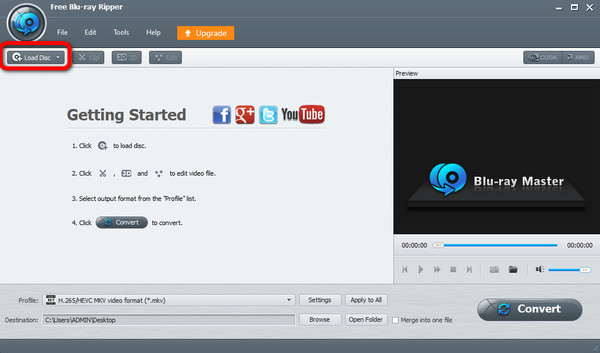
Steg 3. När du är klar med att ladda upp Blu-ray kan du använda Redigera funktion för att förbättra och förbättra videon. Du kan justera videons färg, beskära videor och lägga till vattenstämplar till videor. Efter ändringarna klickar du på Tillämpa knapp.
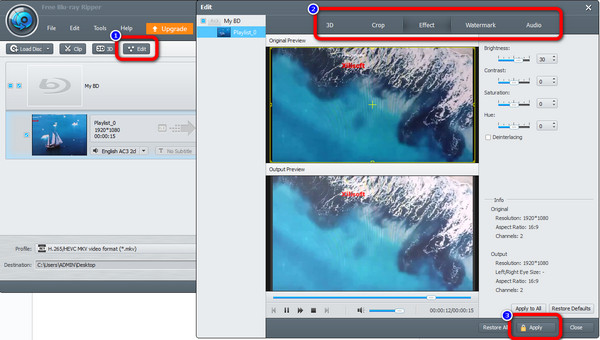
Steg 4. Efter det, för att ändra Blu-ray till ett annat videoformat, klicka på Profil knappen på det nedre gränssnittet. Gå sedan till Allmän video och välj önskat utdataformat.
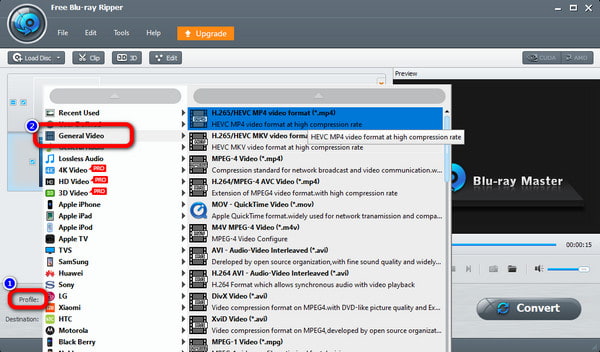
Steg 5. Om du sedan har valt det önskade formatet för videon klickar du på Konvertera alternativ. Efter det börjar rippningsprocessen omedelbart.
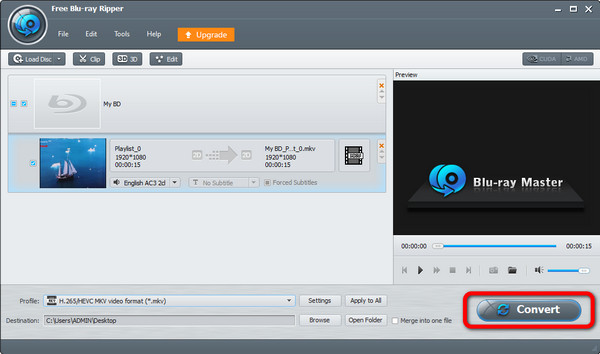
Metod 2. Rippa Blu-ray till Windows 10/11 PC med VLC Media Player
En annan tillfredsställande Blu-ray ripper program du inte har råd att missa är VLC Media Player, som är ett av de bästa sätten att rippa Blu-ray till PC. Den är kompatibel med Windows 10 och 11. Den har funktionen Konvertera/Spara för att ladda och rippa Blu-ray till flera videoformat, som MP4, MOV, AVI och MKV. Dessutom ger den en inställning som låter dig välja att börja rippa Blu-ray från en viss titel. Den kan rippa Blu-ray-filmerna snabbt och smidigt, vilket är bra för alla användare. Dessutom är programmets gränssnitt lite förvirrande. Vi kan säga att om du är nybörjare utan någon aning om programmet, kan du inte rippa Blu-ray lätt. Oroa dig inte! Följande är de detaljerade stegen för hur du kopierar Blu-ray till PC med VLC.
Steg 1.ladda ner och installera VLC på din dator. Efter det väljer du alternativet Media och klickar på Konvertera / spara knapp.
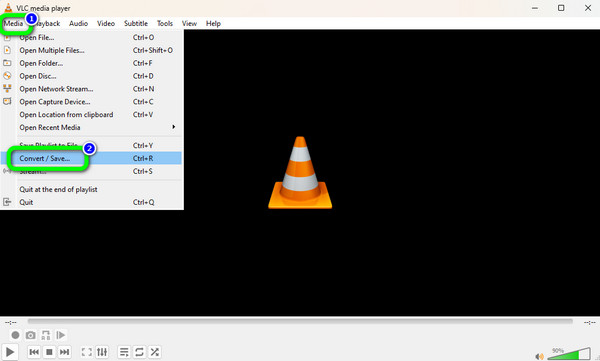
Steg 2.Välj sedan Skiva > Blu-ray alternativ. Efter det, för att lägga till Blu-ray-filmen, klicka på Bläddra knappen på det högra gränssnittet. När du är klar, kryssa i Konvertera / spara knappen nedan.
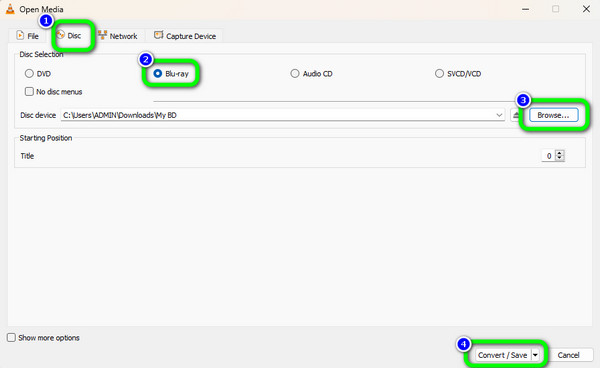
Steg 3. Gå till Profil och välj det videoformat du vill ha för Blu-ray. Efter det är den sista processen att klicka på Start möjlighet att rippa Blu-ray.
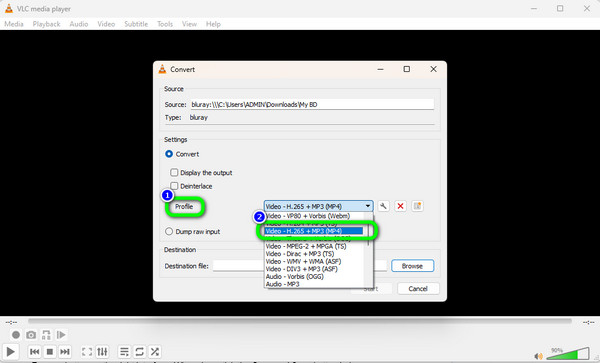
Metod 3. Rippa Blu-ray till Windows 10/11 PC med Blu-ray Master Blu-ray Ripper
Blu-ray Master Blu-ray Ripper är en annan kraftfull ripper du inte bör missa. Det gör att du kan kopiera Blu-ray till PC via många digitala format, inklusive MP4, MOV, AVI, MKV, WAV, etc. Den använder den minst avancerade Blu-ray-dekrypteringstekniken för att rippa alla Blu-ray-filmer. Dessutom kan den exportera 1080p- och 4K-videor och rippa Blu-ray-filmer till 2D- och 3D-videor. Förutom rippningsförmåga kan du också göra en del redigering innan du ripper Blu-ray, inklusive att lägga till undertexter och ljudspår, beskära, rotera, klippa, lägga till filter, etc. Du kan använda det här verktyget på Windows 10/11. Låt oss nu lära oss hur man ripper Blu-ray med detta praktiska verktyg.
Steg 1. Installera Blu-ray Master Blu-ray Ripper på din dator från den officiella webbplatsen, och du kan också få installationsprogrammet via knappen nedan.
Gratis nedladdning
För Windows
Säker nedladdning
Gratis nedladdning
för macOS
Säker nedladdning
Klicka på Ladda Blu-ray-skiva knappen för att ladda din önskade Blu-ray-skiva från rullgardinsmenyn för knappen Ladda Blu-ray.

Steg 2.Välj utdataformat genom att klicka på rullgardinsknappen för Utmatningsformat längst ner till vänster. Du kan välja den önskade som passar din enhet.
Notera: Du kan också klicka på kugghjulsikonen för att anpassa utdataparametrarna, inklusive H265, H264 codecs och andra.

Steg 3.Välj destinationsmappen på din PC genom att klicka på Spara till rullgardinsmenyn. Klick Rippa alla för att börja rippa Blu-ray till videor.

Metod 5. Rippa Blu-ray till Windows 10/11 PC med handbroms
Du kan också använd HandBrake för att rippa Blu-ray på en dator som kör ett Windows 10/11-system. Det är en kraftfull Blu-ray-rippningsprogramvara som kan ladda Blu-ray-skivor, ISO-filer och mappar och rippa dem till MP4, MKV och WebM. Det låter dig välja titlar du vill konvertera. Du kan ändra videokvalitet, bildhastighet, bithastighet, videokodare, etc. Dessutom har HandBrake en förhandsgranskningsfunktion som låter dig se din Blu-ray-video. På så sätt kommer du att veta det möjliga resultatet efter rippningsprocessen. Du kan se stegen nedan för att rippa Blu-ray på din PC med HandBrake.
Steg 1. Få den Handbroms programmet på din dator. Starta den sedan när du är klar med installationsprocessen.
Steg 2. Klicka på i det vänstra gränssnittet Mapp alternativet för att ladda Blu-ray-filmen du vill rippa.
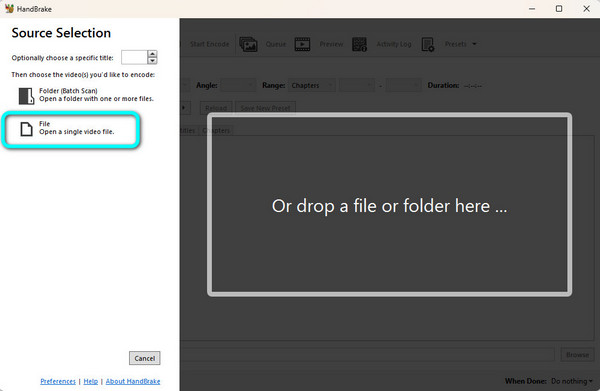
Steg 3.Efteråt, fortsätt till Sammanfattning och navigera till Formatera alternativ. Välj sedan det videoformat du vill ha för filen.
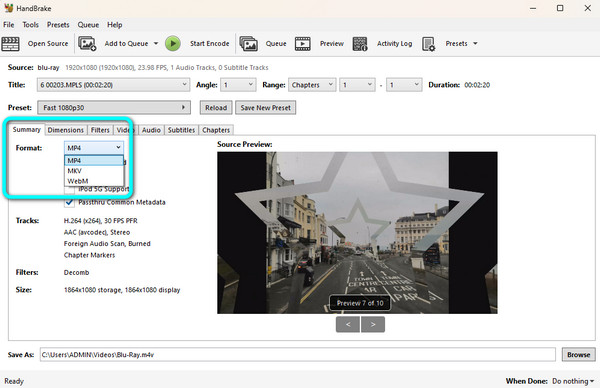
Steg 4.Slå Starta kodning knappen på det övre gränssnittet för att börja rippa Blu-ray-filmen på ditt valda videoformat. Sedan, efter några ögonblick, kan du titta på din rippade Blu-ray.
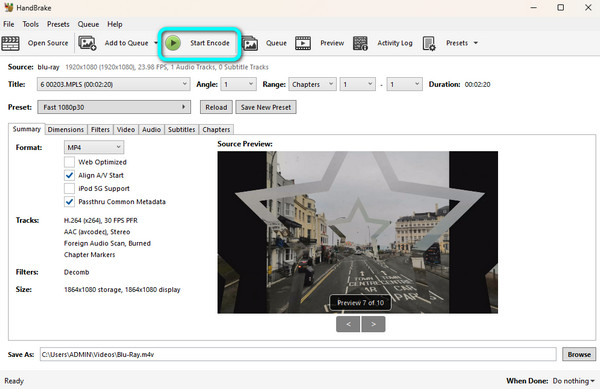
Diagrammet nedan visar de viktigaste problemen med vart och ett av de fyra verktygen och syftar till att ge dig en uppenbar introduktion av fyra verktyg som hjälper dig att bättre göra val.
Vanliga frågor om 4K Blu-ray Ripper
-
Kan jag rippa Blu-ray till min dator?
Jo det kan du. Du kan använda Blu-ray-rippern som nämndes ovan. Dessa är Blu-ray Master Gratis Blu-ray Ripper, VLC Media Player och HandBrake.
-
Kan VLC rippa Blu-ray?
Defenitivt Ja. VLC är inte bara tillförlitlig för att spela upp videor eller filmer. Det kan också rippa Blu-ray och förvandla det till olika videoformat.
-
Hur ripper jag en Blu-ray till MP4?
Du kan använda Blu-ray Master Gratis Blu-ray Ripper för att rippa din Blu-ray till MP4-format. När du har startat programmet klickar du på alternativet Ladda skiva för att lägga till Blu-ray. Välj sedan avsnittet Profil > Allmän video för att välja önskat format. Efter det, markera alternativet Konvertera för att börja rippa filen.
-
Finns det en gratis Blu-ray-ripper?
Ja, det finns. Du kan använda gratisversionen av Blu-ray Master Gratis Blu-ray Ripper. Med det här programmet kan du omedelbart rippa din Blu-ray utan att spendera pengar. Det är också bland Blu-ray-ripparna med ett perfekt gränssnitt, vilket gör det lämpligt för alla.
-
Kan Blu-ray piratkopieras?
Tråkigt att säga, men ja. Blu-ray kan enkelt piratkopieras nuförtiden. Det kan enkelt spelas in med hjälp av kameror eller vilken videoinspelare som helst.
Avslutar
Hur rippa en Blu-ray till en PC? Lyckligtvis besvarade inlägget frågan för dig. Vi ger dig också de bästa Blu-ray-ripparna med metoder som du kan kontrollera och använda. Om du vill rippa din Blu-ray till flera videoformat, använd Blu-ray Master Gratis Blu-ray Ripper. Till skillnad från de två andra programmen som nämns ovan, kan den stödja nästan alla videoformat.

